VMware에서 Redhat HAT용 로컬 Yum 소스를 구성하는 방법을 설명하는 두 가지 방법
中 VMware에서 Redhat Hat용 로컬 YUM 소스를 구성하고 마지막으로 http를 통해 다른 가상 머신과 공유합니다. 나중에 생각해보면 정말 어리석은 일이다. 우선 가상 머신을 설치할 때 이미 이미지를 한 번 정지했기 때문에 각 가상 머신에서 다시 정지하고 yum 소스를 직접 구성할 필요는 없다. 디스크 사용량을 줄이기 위해 iso를 가상 머신에 복사합니다. 이제 수행 방법에 대해 이야기하겠습니다.
1. 설치하기 전에 확인하십시오. 먼저 아래 그림과 같이 가상 머신이 로컬 이미지를 로드했는지 확인해야 합니다.

참고:
사용된 ISO 이미지 파일에서 시스템을 설치할 때 사용한 파일의 위치를 선택하세요. 여기서 상태 확인은 CD를 가져온 것으로 나타납니다. 파일을 성공적으로 가져왔는지 확인하려면 /media/ 디렉터리에 RHEL_6.4 x86_64 디스크 1 파일이 있는지 확인하면 됩니다(여기서는 Redhat이 사용됨). 있으면 가져오기가 성공한 것입니다. D e / media/ 디렉터리 아래에 아무것도 없으면 ISO가 중단되지 않았을 수 있으므로 다음 명령을 사용하여 수동으로 중단할 수 있습니다. 2. yum 소스 구성 1. ISO에 로그인합니다. 시스템을 루트 사용자로 만들고 임의의 디렉터리에 cdrom 폴더를 만듭니다. 이름은 /mnt 폴더 아래에 cdrom 폴더를 만들었습니다.
mount /dev/sr0 /media/cdrom
或
mount /dev/sr1 /media/cdrom
2. 임의의 디렉터리에서 다음 명령을 실행합니다:
# mkdir /mnt/cdrom
3. yum 소스의 구성 파일을 수정합니다. /etc/yum.repos.d/ 디렉터리의 모든 파일을 삭제하고 접미사가 .repo인 파일을 다시 만드는 것이 좋습니다. 다음과 같이
# mount -o loop /dev/cdrom /mnt/cdrom/
# cd /etc/yum.repos.d/# rm -rf *# touch yum.repo# vim yum.repo
[rhel]
name =Red Hat enterprise Linux 6#이름은 마음대로 정하시면 됩니다 baseurl= file:///mnt/yumsrc/
#yum 소스가 있는 파일, 소프트웨어 패키지가 있는 파일을 지정해주세요#반드시 1이어야 합니다. gpgkey=1
#버전 번호 확인을 나타냅니다gpgkey =file:///mnt/cdrom/RPM-GPG-KEY-redhat-release #버전 번호의 확인 경로를 나타냅니다
4. 위 구성이 완료되면 yum install gpm 명령을 테스트할 수 있습니다. Enter를 끝까지 누르면 Complete!가 표시됩니다. 이는 gpm이 성공적으로 설치되었음을 의미합니다. yum 소스를 사용하여 설치 성공을 증명합니다.
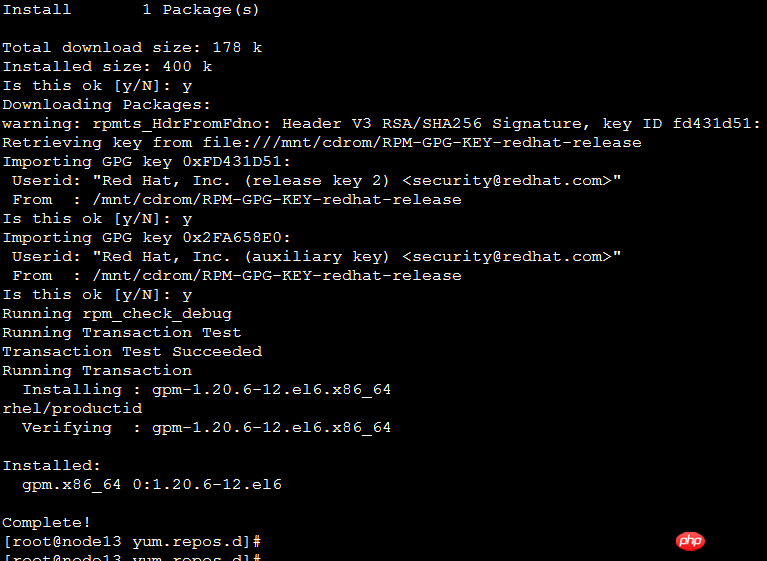
또 다른 방법:
먼저 /mnt 디렉토리에 DVD 디렉토리를 만듭니다(사실 이 단계는 개인 취향에 따라 결정되며 디렉토리 이름은 사용자에게 달려 있습니다. 나중에 동기화하는 것을 기억하세요)
[root @localhost ~]# mkdir /mnt/dvd
그런 다음 생성된 디렉터리에 이미지를 마운트합니다(/dev에서 cdrom 파일을 찾으려면 이미지를 가상 머신에 로드해야 합니다. 일반적으로 설치 후 수행하는 경우) 변경하지 않음, 일반적으로 로드됨)
[root@localhost mnt]# mount /dev/cdrom /mnt/dvd
그런 다음 /etc/yum.repos.d에서 기존 구성 파일을 모두 삭제합니다(물론 더 좋습니다 먼저 백업한 후 다음 명령을 사용하여 새 파일을 만듭니다. 접미사는 .repo여야 하며 파일 이름은 임의로 지정할 수 있습니다
[root@localhost my]# vim /etc/yum.repos.d/ local .repo
구성 파일에 다음 내용을 작성하세요
[RHEL6] //웨어하우스 이름은 임의로 지정할 수 있습니다
name=all rhel6 패키지 //이름은 임의로 지정할 수 있습니다
baseurl=file:///mnt /dvd //소스 경로는 매우 중요합니다. 실제 상황에 따라 입력하세요. 이 경로는 rpm 패키지의 위치에 따라 입력해야 합니다. 일부는 서버 디렉터리에 있습니다.
enable=1 //이 yum을 활성화합니다. source
드디어 공개키 가져오기 완료
위 내용은 VMware에서 Redhat HAT용 로컬 Yum 소스를 구성하는 방법을 설명하는 두 가지 방법의 상세 내용입니다. 자세한 내용은 PHP 중국어 웹사이트의 기타 관련 기사를 참조하세요!

핫 AI 도구

Undresser.AI Undress
사실적인 누드 사진을 만들기 위한 AI 기반 앱

AI Clothes Remover
사진에서 옷을 제거하는 온라인 AI 도구입니다.

Undress AI Tool
무료로 이미지를 벗다

Clothoff.io
AI 옷 제거제

Video Face Swap
완전히 무료인 AI 얼굴 교환 도구를 사용하여 모든 비디오의 얼굴을 쉽게 바꾸세요!

인기 기사

뜨거운 도구

메모장++7.3.1
사용하기 쉬운 무료 코드 편집기

SublimeText3 중국어 버전
중국어 버전, 사용하기 매우 쉽습니다.

스튜디오 13.0.1 보내기
강력한 PHP 통합 개발 환경

드림위버 CS6
시각적 웹 개발 도구

SublimeText3 Mac 버전
신 수준의 코드 편집 소프트웨어(SublimeText3)

뜨거운 주제
 7677
7677
 15
15
 1393
1393
 52
52
 1207
1207
 24
24
 91
91
 11
11
 73
73
 19
19
 VMware 가상 머신에 대한 복사 및 붙여넣기를 활성화하는 방법
Feb 21, 2024 am 10:09 AM
VMware 가상 머신에 대한 복사 및 붙여넣기를 활성화하는 방법
Feb 21, 2024 am 10:09 AM
VMware 가상 머신(VM)과 물리적 시스템 간에 텍스트와 파일을 쉽게 복사하고 붙여넣을 수 있습니다. 이 기능을 사용하면 가상 머신과 호스트 시스템 간에 이미지, 서식이 지정된 텍스트와 서식이 지정되지 않은 텍스트, 이메일 첨부 파일까지 쉽게 전송할 수 있습니다. 이 문서에서는 이 기능을 활성화하는 방법과 데이터, 파일 및 폴더를 복사하는 방법을 보여줍니다. VMware에서 복사/붙여넣기를 활성화하는 방법 VMware는 아래 설명된 대로 데이터, 파일 또는 폴더를 가상 시스템에서 물리적 시스템으로 또는 그 반대로 복사하는 세 가지 방법을 제공합니다. 요소 복사 및 붙여넣기 드래그 앤 드롭 기능 폴더 공유 1 ] 복사 활성화 -VMware 도구를 사용하여 붙여넣기 VMWare 설치 및 게스트 운영 체제가 요구 사항을 충족하는 경우 키보드를 사용할 수 있습니다.
 VMware 가상 머신을 실행하는 Win11의 충돌 및 정지에 대한 솔루션
Feb 14, 2024 pm 02:36 PM
VMware 가상 머신을 실행하는 Win11의 충돌 및 정지에 대한 솔루션
Feb 14, 2024 pm 02:36 PM
많은 사용자가 특정 요구 사항이나 취미로 인해 컴퓨터에 가상 머신을 설치해야 하지만 최근 일부 Win11 친구는 VMware 가상 머신을 실행하자마자 컴퓨터가 충돌하고 충돌하는 것을 발견했습니다. 실제로 이 문제는 해결하기 어렵지 않습니다. 아래 편집기는 여러분에게 도움이 되기를 바라며 네 가지 해결 방법을 제시합니다. 방법 1: Hyper-V 솔루션 1. 제어판-프로그램-Windows 기능을 활성화하거나 끄십시오. 컴퓨터에 Hyper-V가 없고 VM도 사용할 수 없는 경우가 있습니다. 아래 표시된 대로 확인하세요). 컴퓨터를 다시 시작하세요. 설치해야 할 Hyper-V가 없습니다. 아래 1.2단계로 이동하여 설치할 수 있습니다. 2. 시스템에 Hyper-V를 설치하고 새 노트를 만듭니다.
 Win11과 VMware 가상 머신 간에 파일을 공유하는 방법은 무엇입니까?
Jan 29, 2024 pm 09:39 PM
Win11과 VMware 가상 머신 간에 파일을 공유하는 방법은 무엇입니까?
Jan 29, 2024 pm 09:39 PM
VMware 가상 머신을 사용하면 사용자는 하나의 머신에서 둘 이상의 Windows, DOS 및 LINUX 시스템을 동시에 실행할 수 있습니다. 그렇다면 VMware 가상 머신과 호스트 간에 파일을 공유하는 방법은 무엇입니까? 오늘 편집자는 Win11을 예로 들어 VMware 가상 머신과 호스트 간의 파일 공유 설정에 대한 튜토리얼을 공유할 것입니다. 가상 머신 파일 공유? 1. 설치된 VMware 가상 머신의 네트워크를 브리지 모드로 설정합니다. VMware 가상 머신에서는 다음 단계를 통해 공유 폴더를 구성할 수 있습니다. 가상 머신->가상 머신 설정->옵션을 클릭하고 공유 폴더를 활성화한 다음 추가 버튼을 클릭하여 폴더 경로를 설정합니다. 참고: 공유 폴더 열기는 가상 머신을 종료할 때 수행되어야 합니다. 4. 파일을 공유하려면
![VMware Horizon Client를 열 수 없습니다. [수정]](https://img.php.cn/upload/article/000/887/227/170835607042441.jpg?x-oss-process=image/resize,m_fill,h_207,w_330) VMware Horizon Client를 열 수 없습니다. [수정]
Feb 19, 2024 pm 11:21 PM
VMware Horizon Client를 열 수 없습니다. [수정]
Feb 19, 2024 pm 11:21 PM
VMware Horizon Client를 사용하면 가상 데스크톱에 편리하게 액세스할 수 있습니다. 그러나 때로는 가상 데스크톱 인프라에 시작 문제가 발생할 수 있습니다. 이 문서에서는 VMware Horizon 클라이언트가 성공적으로 시작되지 않을 때 취할 수 있는 해결 방법에 대해 설명합니다. VMware Horizon 클라이언트가 열리지 않는 이유는 무엇입니까? VDI 구성 시 VMWareHorizon 클라이언트가 열려 있지 않으면 오류가 발생할 수 있습니다. IT 관리자가 올바른 URL과 자격 증명을 제공했는지 확인하세요. 모든 것이 정상이면 이 가이드에 언급된 해결 방법에 따라 문제를 해결하십시오. Windows 컴퓨터에서 VMW가 열리지 않는 경우 VMWareHorizon 클라이언트가 열리지 않는 문제 수정
 VMware를 VirtualBox로 또는 그 반대로 변환
Feb 19, 2024 pm 05:57 PM
VMware를 VirtualBox로 또는 그 반대로 변환
Feb 19, 2024 pm 05:57 PM
가상 머신은 단일 컴퓨터에서 여러 운영 체제를 경험하고 사용할 수 있는 저렴한 방법입니다. VMWare와 VirtualBox는 가상 머신 업계의 두 가지 주요 브랜드입니다. VMware 가상 머신을 VirtualBox 가상 머신으로 또는 그 반대로 쉽게 변환할 수 있으므로 다시 생성할 필요 없이 머신 간에 전환할 수 있는 유연성을 제공합니다. VMWare에서 VirtualBox로 또는 그 반대로 가상 머신을 마이그레이션하는 것은 복잡하지 않습니다. 아래 지침을 따르기만 하면 쉽습니다. VMware를 VirtualBox로 변환하는 방법VMwareVM은 .vmx 형식으로 저장된 후 .ovf로 변환되는데, 이것이 VirtualBox와 VMWare입니다.
![연결하는 동안 VMware Horizon 클라이언트가 정지되거나 정지됨 [수정]](https://img.php.cn/upload/article/000/887/227/170942987315391.jpg?x-oss-process=image/resize,m_fill,h_207,w_330) 연결하는 동안 VMware Horizon 클라이언트가 정지되거나 정지됨 [수정]
Mar 03, 2024 am 09:37 AM
연결하는 동안 VMware Horizon 클라이언트가 정지되거나 정지됨 [수정]
Mar 03, 2024 am 09:37 AM
VMWareHorizon 클라이언트를 사용하여 VDI에 연결할 때 인증 중에 애플리케이션이 정지되거나 연결이 차단되는 상황이 발생할 수 있습니다. 이 문서에서는 이 문제를 살펴보고 이 상황을 해결하는 방법을 제공합니다. VMWareHorizon 클라이언트에 정지 또는 연결 문제가 발생하는 경우 문제를 해결하기 위해 수행할 수 있는 몇 가지 작업이 있습니다. 연결하는 동안 VMWareHorizon 클라이언트가 멈추거나 멈추는 문제 해결 VMWareHorizon 클라이언트가 Windows 11/10에서 멈추거나 연결에 실패하는 경우 아래 언급된 해결 방법을 수행하십시오. 네트워크 연결 확인 Horizon 클라이언트 다시 시작 Horizon 서버 상태 확인 클라이언트 캐시 지우기 Ho 수정
 레드햇 리눅스는 무료인가요?
Mar 25, 2023 am 10:43 AM
레드햇 리눅스는 무료인가요?
Mar 25, 2023 am 10:43 AM
redhat linux는 무료이며 사용자는 Redhat을 무료로 사용할 수 있지만 Redhat 서비스는 유료입니다. 즉, 사용자는 Redhat을 무료로 사용할 수 있지만 Redhat 회사의 서비스를 받으려면 일정 비용을 지불해야 합니다.
 소다 음악에 현지 음악을 추가하는 방법
Feb 23, 2024 pm 07:13 PM
소다 음악에 현지 음악을 추가하는 방법
Feb 23, 2024 pm 07:13 PM
Soda Music에 지역 음악을 추가하는 방법 Soda Music APP에 좋아하는 지역 음악을 추가할 수 있지만 대부분의 친구들은 지역 음악을 추가하는 방법을 모릅니다. 다음은 Soda Music에 지역 음악을 추가하는 방법에 대한 그래픽 튜토리얼입니다. 편집자 여러분, 관심 있는 사용자가 와서 살펴보세요! 소다 음악 사용에 대한 튜토리얼 소다 음악에 로컬 음악을 추가하는 방법 1. 먼저 소다 음악 앱을 열고 메인 페이지 하단의 [음악] 기능 영역을 클릭합니다. 오른쪽 하단에 있는 [점 3개] 아이콘 3. 마지막으로 아래 기능 표시줄을 확장하고 [다운로드] 버튼을 선택하여 로컬 음악에 추가합니다.




